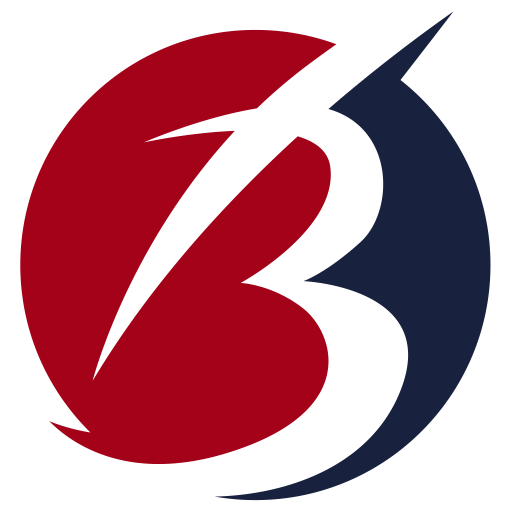این مطلب یک رپورتاژ آگهی است و بازیاتو مسئولیتی در قبال محتوای وبسایت معرفی شده ندارد.
اگرچه دستههای بازی ایکس باکس به صورت ویژه برای این کنسولها طراحی میشوند، ولی پیسی گیمرها هم میتوانند از آنها روی کامپیوتر استفاده کرده و از انجام بازیها لذت ببرند. روش اتصال دسته ایکس باکس به کامپیوتر به سادگی وصل کردن آن به کنسول بازی است!
با توجه به اینکه قیمت دسته ایکس باکس در مقایسه با محصولات حرفهای برندهای دیگر، چندان بالا نیست، کاربران میتوانند آن را با پرداخت هزینهای مناسب تهیه کنند. از طرف دیگر به واسطه سازگاری بالایی که دسته های ایکس باکس با اکوسیستم ویندوز دارند هم تجربهای عالی از بازی کردن برای خریداران رقم خواهد خورد. در ادامه، تمام راههای وصل کردن دسته ایکس باکس به کامپیوتر را بیان خواهیم کرد.
از چه کنترلری استفاده می کنید؟
پیش از هر چیز باید مشخص کنید که از کدامیک از کنترلرهای ایکس باکس استفاده میکنید چرا که برخی از امکانات آنها با یکدیگر متفاوت است. مثلا دسته بازی ایکس باکس وان اس و ایکس، علاوه بر پشتیبانی از دانگل مخصوص، از بلوتوث هم پشتیبانی میکند؛ این در حالیست که نسخه اصلی کنترلر ایکس باکس وان، فاقد بلوتوث بود و برای اتصال بدون سیم، فقط از دانگل استاندارد Xbox استفاده میکرد؛ البته، برخی از مدلهای جدیدتر آن به بلوتوث هم مجهز شده بودند. چنین مسئلهای شاید برای بازی با کنسول اهمیتی نداشته باشد، ولی برای اتصال به کامپیوتر میتواند شما را دچار مشکل کند چرا که مجبور به تهیه دانگل خواهید بود.
اگر از کنترلرهای قدیمیتر ایکس باکس وان استفاده میکنید و مطمئن نیستید که دسته بازی شما فاقد بلوتوث است یا نه، باید به قسمت پلاستیکی دور کلید XBOX توجه کنید؛ اگر رنگ بخش پلاستیکی اطراف این کلید با بخش جلویی به صورت یکپارچه است و هیچ درزی بیان آنها وجود ندارد، شما یک گیمپد بلوتوثی دارید. اگر رنگ پلاستیک اطراف کلید XBOX با قسمت بالایی دستگاه و کلیدهای bumper و trigger یکسان است، دسته بازی شما فاقد بلوتوث خواهد بود.
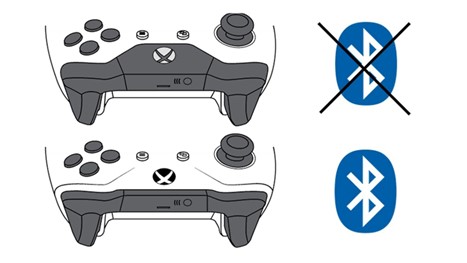
شاید ذکر این نکته هم بد نباشد که اگر بین کلیدهای View و Menu شما، کلید مستطیلی کوچک Capture هم تعبیه شده و به جای پورت microUSB میتوان پورت USB-C را در بخش بالایی پیدا کرد، کنترلر شما با کنترلرهای ایکس باکس سری اس و ایکس یکسان بوده و به بلوتوث هم مجهز شده است.
نحوه اتصال دسته ایکس باکس به کامپیوتر
به صورت کلی، کاربران به دو شکل سیمی و بیسیم، امکان وصل کردن دسته ایکس باکس به کامپیوتر را دارند؛ البته در هر دو حالت، کنترلر ایکس باکس به بهترین شکل عمل میکند و اینکه شما کدام شیوه را انتخاب میکنید، کاملا به خودتان بستگی خواهد داشت.
کابل USB
انجام این کار، بسیار ساده بوده و کاربران به فقط یک کابل نیازی خواهند داشت. بسته به اینکه چه کنترلری دارید، میتوانید سراغ کابل USB-C یا microUSB بروید؛ تمام کاری که باید انجام دهید هم اتصال یک طرف کابل به دسته و طرف دیگر به کامپیوتر است!
اگر از کاربران ویندوز 10 یا ویندوز 11 باشید، به محض اتصال، دسته شما به صورت خودکار تنظیم خواهد شد و میتوانید هر عنوانی را با دسته ایکس باکس انجام دهید.
روش اتصال دسته ایکس باکس 360 به کامپیوتر با سیم هم دقیقا به همین صورت است؛ به محض اتصال، تمام درایورهای مورد نیاز بر روی سیستم نصب شده و شما آماده استفاده از گیمپد بر روی کامپیوتر خود خواهید بود.
بلوتوث
برای اتصال دسته ایکس باکس به کامپیوتر با بلوتوث هم کار دشواری پیش روی شما نخواهد بود. به علاوه، شیوه انجام این کار برای تمام نسخهها یکسان است. برای این کار:
- دکمه XBOX را نگه دارید تا دسته روشن شود.
- کلید Pairing را برای سه ثانیه نگه دارید تا دکمه Guide یا همان XBOX، شروع به چشمک زدن کند.
- از منوی استارت، Bluetooth را جستجو کرده و وارد بخش مربوطه شوید؛ اگر آیکون بلوتوث روی نوار استارت وجود دارد هم میتوانید روی آن راستکلیک کنید.
- گزینه Add a Bluetooth Device را بزنید.
- روی Add Bluetooth or other Device کلیک کرده و Bluetooth را انتخاب کنید.
- روی Xbox Wireless Controller کلیک کرده و منتظر بمانید تا چراغ دکمه ایکس باکس با رنگ سفید، ثابت بماند؛ علاوه بر این، پیغام اتصال کنترلر هم در منوی بلوتوث نمایش داده خواهد شد.
حالا بدون هیچ مشکلی میتوانید از دسته ایکس باکس روی کامپیوتر استفاده کرده و اکثر بازیهای مدرنی که از آن پشتیبانی میکنند را با آن انجام دهید. هرچند، در حالت اتصال از طریق بلوتوث، استفاده از جک هدفون تعبیهشده بر روی گیمپد امکانپذیر نخواهد بود.
اگر صاحب یکی از کنترلرهای قدیمیتر مایکروسافت هستید، باید بگوییم که اتصال دسته ایکس باکس 360 به کامپیوتر با بلوتوث، امکانپذیر نیست؛ در عوض باید دانگل مخصوص آن را تهیه کرده و از طریق نرمافزار مخصوص به آن، برای اتصال دسته به کامپیوتر اقدام کنید.

دانگل وایرلس
استفاده از دانگل اتصال دسته ایکس باکس به کامپیوتر، یکی از بهترین و بیدردسرترین روشها به حساب میآید. این روش همچنین مناسب کاربرانی است که میخواهند از جک هدست تعبیهشده بر روی دسته هم استفاده کنند. برای این کار، باید دانگل مخصوص ایکس باکس که تحت عنوان Xbox Wireless Adapter شناخته میشود را تهیه کرد. این دانگل که از طریق پورت USB به سیستم متصل خواهد شد، مراحل مربوط به راهاندازی و جفتسازی دسته را حذف میکند.
تمام کاری که برای اتصال دسته ایکس باکس به کامپیوتر از طریق دانگل انجام دهید، تهیه آن و جفتسازی با دسته بازی از طریق فشردن دکمه Pairing است؛ درست مانند حالتی که دسته را با کنسول بازی جفت میکنید. این دانگل، اتصال همزمان حداکثر 8 دسته به کامپیوتر را امکانپذیر میکند. به علاوه، شما مشکلی در اتصال هدست نخواهید داشت و میتوانید تمام تنظیمات مربوطه را هم از طریق اپلیکیشن Xbox در کامپیوتر، متناسب با نیاز خود تغییر دهید.
سخن پایانی
شیوه وصل کردن دسته Xbox به کامپیوتر، اصلا سخت نیست و بسته به امکاناتی که کاربران در اختیار دارند، میتوانند یکی از روشهای موجود را انتخاب کنند. خوشبختانه، برای دسکتاپهایی که فاقد بلوتوث هستند، استفاده از کابل برای اتصال مستقیم، امکانپذیر خواهد بود. گفتنیست تمام مراحل اتصال دسته ایکس باکس سری اس به کامپیوتر با اتصال دسته ایکس باکس وان به کامپیوتر که در واقع نسخه اصلی به حساب میآید، یکسان است. به علاوه، برای کنسولهای جدیدتر، کاربران نباید به دنبال نرم افزار اتصال دسته ایکس باکس به کامپیوتر باشند؛ فقط دسته XBOX 360 برای اتصال در حالت بدون سیم، نیاز به نرمافزار دارد.
در این مقاله انواع روش های اتصال دسته ایکس باکس به کامپیوتر را بطور کامل بررسی کردیم. چنانچه سوالی در این زمینه دارید می توانید در بخش نظرات با ما به اشتراک بگزارید.
این مطلب یک رپورتاژ آگهی است و بازیاتو مسئولیتی در قبال محتوای وبسایت معرفی شده ندارد.